蝙蝠岛资源网 Design By www.hbtsch.com

今天斗胆把自己的一点不成熟的翻新心得发上来,希望得到老师们的指导和朋友们的点拨,在此先谢过了。鞠躬。
我的一点心得是,此贴的旧照翻新按四大步骤顺序来做:
1.给照片去污,去痕,去色,补残缺,用到的工具主要2个,图章工具和修补工具;
2.给照片磨皮。不磨皮颗粒太多,而且不利于均匀上色。磨皮后脸部轮廓模糊了,就要让他清晰点,这里主要
用到了2个工具:加深和减淡工具;
3.给照片上色。主要用到色彩平衡工具
4.局部性修饰。比如:拉出发丝和眉毛,用细小的手指涂抹工具;清晰耳朵内部轮廓,用加深工具;清晰鼻孔和
唇部轮廓,用加深工具;下巴轮廓,用加深工具;很重要的眼睛表现,还是用加深工具,勾出眼眶和眼珠清晰
轮廓。不过为了提神,加了眼神光,用的是减淡工具;眼白用的是减淡工具。脸部光线,用的也是大像素低曝
光度的加深减淡工具;至于衣服,用颜色画笔画出接近深绿色后,用加深工具加深阴影即可。领徽的原样已经
不清楚得慢慢修复,懒的话也可以从网上下载贴上去即可。全部完工后,高反差保留加点锐就成了。
原图:






步骤,再进行下一个步骤前,要多复制一个,万一操作闪失,还可以从上张图重来

的过程中,手指涂抹工具在皮肤上一定要少用甚至不用,因为它能让皮肤纹理模糊没质感了。手指工具主要的
作用就是拉眉毛和头发丝。
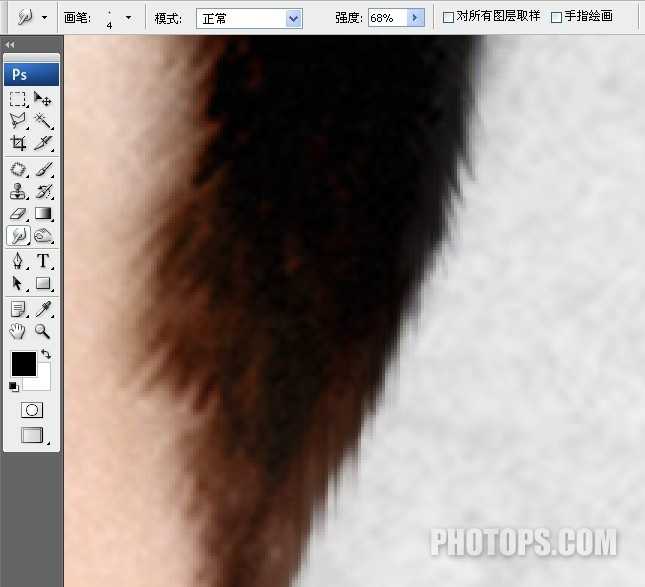
此图完成,敬请各位师友批评指导!

标签:
老照片,翻新,修复
蝙蝠岛资源网 Design By www.hbtsch.com
广告合作:本站广告合作请联系QQ:858582 申请时备注:广告合作(否则不回)
免责声明:本站文章均来自网站采集或用户投稿,网站不提供任何软件下载或自行开发的软件! 如有用户或公司发现本站内容信息存在侵权行为,请邮件告知! 858582#qq.com
免责声明:本站文章均来自网站采集或用户投稿,网站不提供任何软件下载或自行开发的软件! 如有用户或公司发现本站内容信息存在侵权行为,请邮件告知! 858582#qq.com
蝙蝠岛资源网 Design By www.hbtsch.com
暂无PhotoShop为老照片翻新修复教程的评论...
更新日志
2025年12月29日
2025年12月29日
- 小骆驼-《草原狼2(蓝光CD)》[原抓WAV+CUE]
- 群星《欢迎来到我身边 电影原声专辑》[320K/MP3][105.02MB]
- 群星《欢迎来到我身边 电影原声专辑》[FLAC/分轨][480.9MB]
- 雷婷《梦里蓝天HQⅡ》 2023头版限量编号低速原抓[WAV+CUE][463M]
- 群星《2024好听新歌42》AI调整音效【WAV分轨】
- 王思雨-《思念陪着鸿雁飞》WAV
- 王思雨《喜马拉雅HQ》头版限量编号[WAV+CUE]
- 李健《无时无刻》[WAV+CUE][590M]
- 陈奕迅《酝酿》[WAV分轨][502M]
- 卓依婷《化蝶》2CD[WAV+CUE][1.1G]
- 群星《吉他王(黑胶CD)》[WAV+CUE]
- 齐秦《穿乐(穿越)》[WAV+CUE]
- 发烧珍品《数位CD音响测试-动向效果(九)》【WAV+CUE】
- 邝美云《邝美云精装歌集》[DSF][1.6G]
- 吕方《爱一回伤一回》[WAV+CUE][454M]
